3 способа создать потрясающие рамки в Google Документах

Узнайте, как добавить границы в Документы Google, включая создание рамок с помощью таблиц или изображений. Эффективные решения внутри!
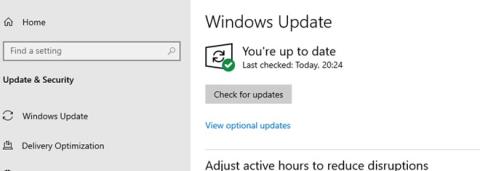
Windows 10 имеет встроенную функцию обнаружения всех подключенных к ней периферийных устройств. Затем он ищет драйвер, связанный с подключенным внешним устройством, и устанавливает его. Это позволит распознать оборудование, и пользователи смогут начать использовать устройство. Единицей, которая делает это возможным, является PCI, что означает соединение периферийных компонентов. И, как и любое оборудование, для работы этого компонента также требуются драйверы. Это руководство поможет вам загрузить и установить новые драйверы и даже обновить существующие драйверы контроллера PCI.
Существует четыре метода устранения проблем с драйверами контроллера PCI, и все методы работают нормально на 100%. Время, усилия и технические навыки, необходимые для каждого метода, различны, что позволяет пользователю выбрать лучший для него/нее.
Каждый производитель оборудования, также известный как производитель оригинального оборудования, имеет официальный веб-сайт, на котором пользователи могут загрузить драйверы, руководства пользователя и другие ресурсы, связанные с приобретенным оборудованием. Для простого коммуникационного контроллера PCI драйверы будут доступны на веб-сайте Intel или AMD. Вы можете посетить официальный сайт и найти драйверы, если знаете название, номер модели и версию вашего аппаратного устройства.
Драйвер контроллера PCI также известен как драйверы набора микросхем, которые можно легко найти на этих веб-сайтах. Задача состоит в том, чтобы сначала идентифицировать оборудование.
Microsoft внедрила встроенный инструмент, который помогает пользователям загружать обновления, связанные с инструментами и функциями Windows, драйверами, безопасностью и т. д. Если у вас подключен простой контроллер связи PCI, то обновления Windows автоматически найдут для вас драйверы. Вот шаги для запуска обновлений в Windows 10:
Шаг 1. Нажмите Windows + I , чтобы открыть окно «Настройки», а затем выберите «Обновления и безопасность» среди вариантов.
Шаг 2. В открывшемся новом окне «Обновления и безопасность» вам необходимо нажать кнопку «Проверить наличие обновлений» в правой части панели.

Шаг 3. Затем Windows 10 выполнит поиск последних обновлений на сервере Microsoft, а также любых других обновлений драйверов, связанных с оборудованием, подключенным к вашему компьютеру.
Примечание . Этот процесс поиска, загрузки и установки обновлений занимает значительное время. Это делается автоматически и требует минимального вмешательства пользователя.
Третий вариант установки драйверов для простого коммуникационного контроллера PCI — загрузить их с помощью диспетчера устройств , который является встроенной утилитой в Windows 10. Этот процесс требует времени и технических навыков, чтобы знать, как выполнить процесс установки. Вот шаги:
Шаг 1 : Нажмите Windows + R, чтобы запустить окно «Выполнить».
Шаг 2. Введите «devmgmt.msc» в текстовое поле «Открыть» и нажмите «ОК».

Шаг 3 : Появится новое окно со списком всех драйверов, установленных на вашем компьютере. Прокрутите вниз, пока не найдете «Другие устройства», а затем нажмите на него.
Шаг 4. В раскрывающемся списке «Другие устройства» выберите «Контроллер шифрования/дешифрования PCI» и щелкните его правой кнопкой мыши, чтобы открыть контекстное меню.
Шаг 5. В контекстном меню нажмите «Обновить драйверы» и выполните инструкции на экране.

В ходе этого процесса вам будет установлен драйвер контроллера PCI.
Самый простой метод, который вы можете использовать для устранения проблем с драйверами простого коммуникационного контроллера PCI, — это использовать программное обеспечение для обновления драйверов, такое как Smart Driver Care. Эта программа сканирует оборудование вашей системы и ищет самую последнюю версию драйвера, доступную в Интернете. Он может заменить устаревшие , отсутствующие и поврежденные драйверы вашего ПК наиболее совместимыми и обновленными. Вот шаги для использования Smart Driver Care:
Примечание . Базовая версия Smart Driver Care будет обновлять только два драйвера каждый день, тогда как премиум-версия может обновлять все проблемы с драйверами в вашей системе одновременно .
Шаг 1. Загрузите и установите Smart Driver Care на свой компьютер по официальной ссылке, представленной ниже:
Шаг 2: После установки программы вам необходимо ее запустить.
Примечание. Версия, установленная по умолчанию, является базовой версией, которая может обновлять только два драйвера. Вы можете нажать кнопку «Обновить до PRO», чтобы приобрести программное обеспечение и зарегистрировать его.

Шаг 3 : Нажмите «Сканировать драйверы», чтобы начать сканирование.
Примечание. Во время сканирования убедитесь, что простой коммуникационный контроллер PCI подключен к вашей системе.
Шаг 4. После завершения сканирования Smart Driver Care отобразит список устаревших драйверов на вашем компьютере, которые необходимо исправить. Выберите драйвер контроллера PCI из списка и нажмите кнопку «Обновить», чтобы загрузить и установить обновленный драйвер.
Примечание. Если вы приобрели PRO-версию Smart Driver Care, вы можете нажать кнопку «Обновить все», чтобы устранить все проблемы с драйверами за один раз.

Шаг 5. После завершения процесса перезагрузите компьютер и проверьте, решены ли проблемы с драйверами, связанные с PCI, и вы можете легко подключить периферийные устройства к компьютеру.
Посмотрите видеоурок:
Без устранения проблем с драйверами PCI Simple Communications вы не только столкнетесь с проблемами с подключением периферийных устройств к вашему ПК, но также столкнетесь с различными и случайными проблемами с функционированием компьютера. Рекомендуется как можно скорее обновить драйвер контроллера PCI, и лучший способ — использовать Smart Driver Care, который сделает это за вас с помощью нескольких щелчков мышью.
Следите за нами в социальных сетях – Facebook , Twitter , Instagram и YouTube . По любым вопросам или предложениям, пожалуйста, дайте нам знать в разделе комментариев ниже. Мы будем рады вернуться к вам с решением. Мы регулярно публикуем советы и рекомендации, а также ответы на распространенные вопросы, связанные с технологиями.
Узнайте, как добавить границы в Документы Google, включая создание рамок с помощью таблиц или изображений. Эффективные решения внутри!
Это полное руководство о том, как изменить тему, цвета и многое другое в Windows 11 для создания потрясающего рабочего стола.
iPhone завис на домашних критических оповещениях? В этом подробном руководстве мы перечислили различные обходные пути, которые вы можете использовать, чтобы исправить ошибку «Домой хочет отправить критические оповещения iPhone». Узнайте полезные советы и решения.
Zoom - популярная служба удаленного сотрудничества. Узнайте, как добавить изображение профиля вместо видео, чтобы улучшить свою конфиденциальность.
Откройте для себя эффективные стратегии получения баллов Microsoft Rewards. Зарабатывайте на поисках, играх и покупках!
Изучите эффективные методы решения неприятной проблемы с бесконечным экраном загрузки Skyrim, гарантируя более плавный и бесперебойный игровой процесс.
Я внезапно не могу работать со своим сенсорным экраном, на который жалуется HID. Я понятия не имею, что поразило мой компьютер. Если это вы, вот несколько исправлений.
Прочтите это полное руководство, чтобы узнать о полезных способах записи вебинаров в реальном времени на ПК. Мы поделились лучшим программным обеспечением для записи вебинаров, а также лучшими инструментами для записи экрана и видеозахвата для Windows 10, 8, 7.
Вы случайно нажали кнопку доверия во всплывающем окне, которое появляется после подключения вашего iPhone к компьютеру? Вы хотите отказаться от доверия этому компьютеру? Затем просто прочтите эту статью, чтобы узнать, как отменить доверие к компьютерам, которые вы ранее подключали к своему iPhone.
Хотите знать, как транслировать «Аквамен», даже если он недоступен для потоковой передачи в вашей стране? Читайте дальше, и к концу статьи вы сможете насладиться Акваменом.








